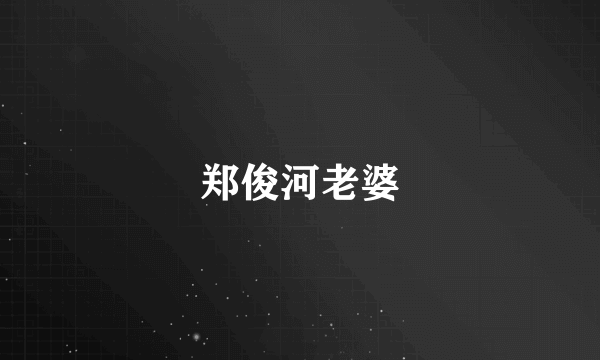笔记本电脑设置wifi
的有关信息介绍如下:笔记本电脑设置WiFi的方法多种多样,以下是一些常见的方法:通过系统设置开启无线网络:Windows系统:打开“控制面板”或“设置”,选择“网络和Internet”,进入“网络和共享中心”,点击左侧的“更改适配器设置”或直接查看Wi-Fi状态并选择连接可用的无线网络。若无线网络未开启,右键点击无线网络连接图标,选择“启用”。Mac OS系统:在屏幕顶部菜单栏找到无线信号图标(通常为一个波浪状),点击后选择要连接的无线网络名称。如果无线网络被禁用,可通过“系统偏好设置” > “网络”,在左侧列表中选择“Wi-Fi”,然后勾选“显示 Wi-Fi 徽章”并确保已打开Wi-Fi。通过键盘快捷键激活无线网卡:大多数笔记本电脑键盘上会有一个专门的无线网络开关按键,通常标有无线信号标志(如WiFi图标)或与飞行模式相关的图标(飞机形状)。按下这个组合键(通常需配合Fn键使用),即可快速开启或关闭无线网络功能。通过BIOS/UEFI设置调整:开机时按特定键(通常是F2、Delete或Esc等键,具体请参考开机提示)进入BIOS/UEFI设置界面。在硬件配置或高级设置部分寻找无线网络相关选项,将其设置为“Enabled”或“On”状态,保存退出并重新启动电脑。处理驱动程序问题:如果无线网卡驱动异常或缺失导致无法开启无线功能,连接有线网络后,通过设备管理器检查无线网络适配器的状态。如驱动有问题,可访问笔记本厂商官网下载对应型号和操作系统的最新无线网卡驱动进行更新安装。通过任务栏连接WiFi:在电脑的任务栏内点击下方的网络区域,选择Wifi图标后方的这个小箭头,搜索到附近的Wifi网络,点击需要连接的Wifi网络,输入Wifi网络的密码,点击下一步的选项就可以连接该Wifi网络。通过设置连接WiFi:在电脑桌面右键点击开始的图标,然后点击设置,查看所有设备,打开电脑设置后点击左侧的网络和Internet选项,然后点击WLAN选项,选择显示可用网络,这个时候选择附近需要连接的Wifi网络,然后点击连接,输入Wifi的密码,点击下一步的选项,也可以连接该Wifi网络。除此之外,还可以通过飞行模式来开启WiFi功能。在Windows系统开始菜单中打开“设置”选项,进入“网络和Internet”设置项,选择“飞行模式”设置项,开启“WLAN”开关即可。以下视频将进一步演示如何在Windows系统中设置WiFi: